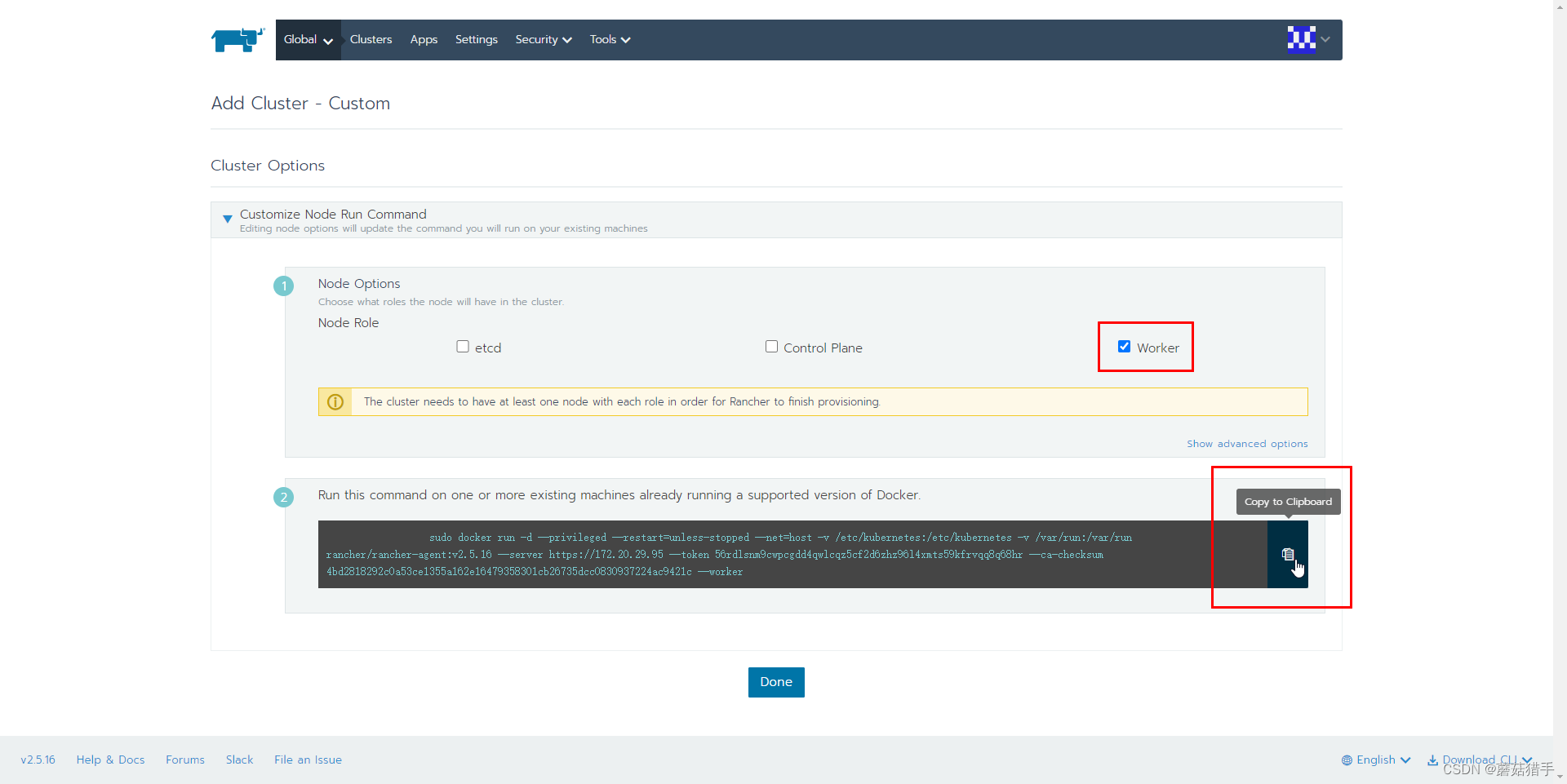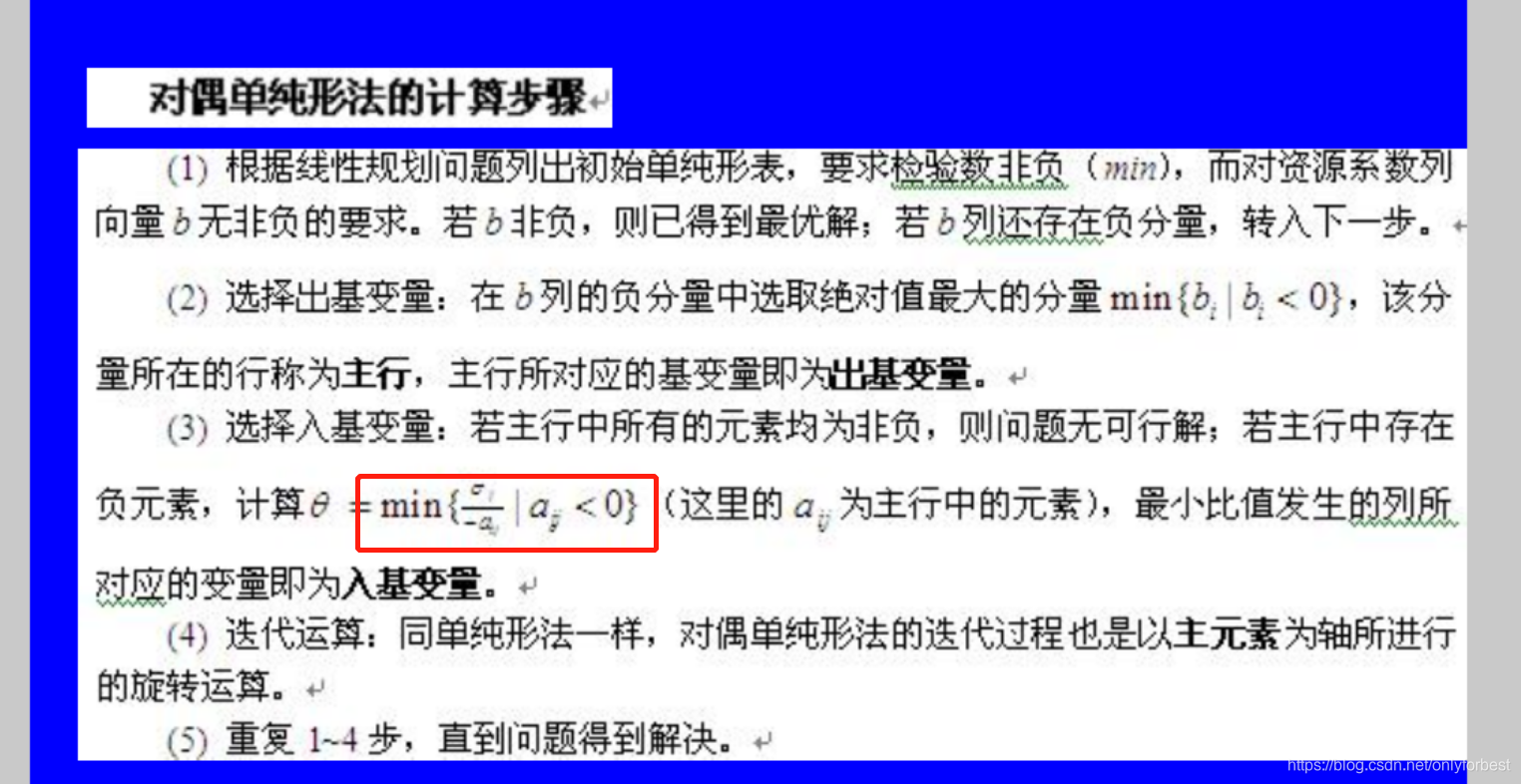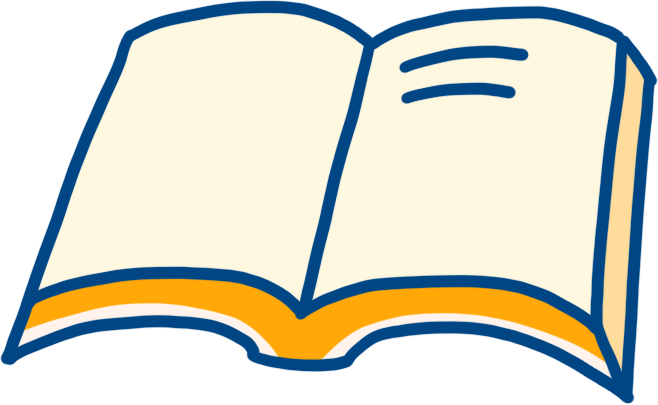文章目录
- 序言
- 代码实战
序言
现在的年轻人都开始每天保温杯里泡枸杞,这怎么能行呢?
想要每天过的好,美女必然少不了,每天看美女,只为了愉悦心情,心情好了,才长寿。

于是怀揣着愉悦心情的想法,我开始制作GIF动图生成器,想要用Python来做成美女壁纸,行动起来。


这个小工具制作的目的是为了将多张图片组合后生成一张动态的GIF图片。设置界面化的操作,只需要将选中的图片导入最后直接生成动态图片。
这样的话就人人可以用了,到时候还可以传给你的好兄弟,让他去找资源,做好了给你用 哈哈~
代码实战
导入相关需要使用的模块
from PyQt5.QtWidgets import *
from PyQt5.QtGui import *
import imageio
import sys
import os
from datetime import datetime

这是用图片生成器生成的一张GIF图片,大家在生成时尽量选择两张大小尺寸一致的照片生成后的动态图片切合度会比较高。
至于一千张的,我就不分享给你们了,免得被和谐了~
小工具中包含两个重要的函数过程,一个是UI界面的制作生成,另一个是将多张图片进行合成GIF的动态图片。
UI 界面制作函数过程
def init_ui(self):
self.setWindowTitle('Gif图片生成器')
self.setWindowIcon(QIcon('图标.ico'))
vbox = QVBoxLayout()
self.moive_label = QLabel()
gif = QMovie()
gif.setFileName('20220124215914.gif')
self.moive_label.setMovie(gif)
gif.start()
grid = QGridLayout()
self.images_text = QLineEdit()
self.images_text.setPlaceholderText('源图片文件')
self.images_text.setReadOnly(True)
self.images_btn = QPushButton()
self.images_btn.setText('选择图片')
self.images_btn.clicked.connect(self.images_btn_click)
self.save_dir = QLineEdit()
self.save_dir.setPlaceholderText('存储路径')
self.save_dir.setReadOnly(True)
self.save_dir_btn = QPushButton()
self.save_dir_btn.setText('存储路径')
self.save_dir_btn.clicked.connect(self.save_dir_btn_click)
self.generate_btn = QPushButton()
self.generate_btn.setText('快速生成')
self.generate_btn.clicked.connect(self.generate_btn_click)
grid.addWidget(self.images_text, 0, 0, 1, 2)
grid.addWidget(self.images_btn, 0, 2, 1, 1)
grid.addWidget(self.save_dir, 1, 0, 1, 2)
grid.addWidget(self.save_dir_btn, 1, 2, 1, 1)
grid.addWidget(self.generate_btn, 2, 0, 1, 3)
vbox.addLayout(grid)
vbox.addWidget(self.moive_label)
self.setLayout(vbox)
GIF动态图片生成过程
def generate_btn_click(self):
paths = []
image_paths = self.images_text.text().strip().split(",")
for image_path in image_paths:
if image_path.strip() != '':
paths.append(image_path)
print('已选择的图片路径:', paths)
gif_image = []
for path in paths:
gif_image.append(imageio.imread(path))
gif_path = self.save_dir.text().strip() + '/' + datetime.now().strftime("%Y%m%d%H%M%S") + '.gif'
imageio.mimsave(gif_path, gif_image, fps=1)
gif = QMovie()
gif.setFileName(gif_path)
self.moive_label.setMovie(gif)
gif.start()
完整代码文末名片自取就好了哈~
今天的分享就到这里结束了,今天是2022年最后一天,最后祝各位在新的一年里,学有所成,高薪就业!

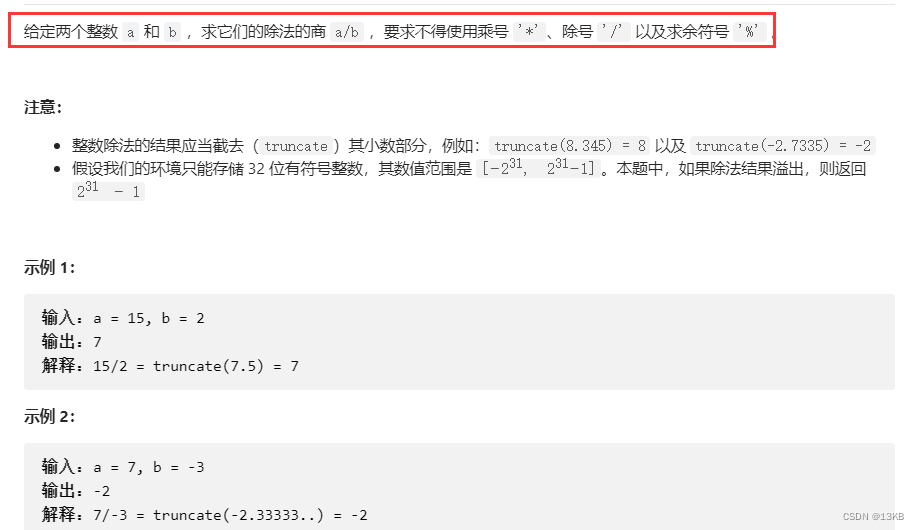
![[阿里云] 10分钟带你玩转阿里云ECS和云盘 (大数据上云必备)](https://img-blog.csdnimg.cn/fcb82890e5204b3aaf42942643d1ea2d.png)
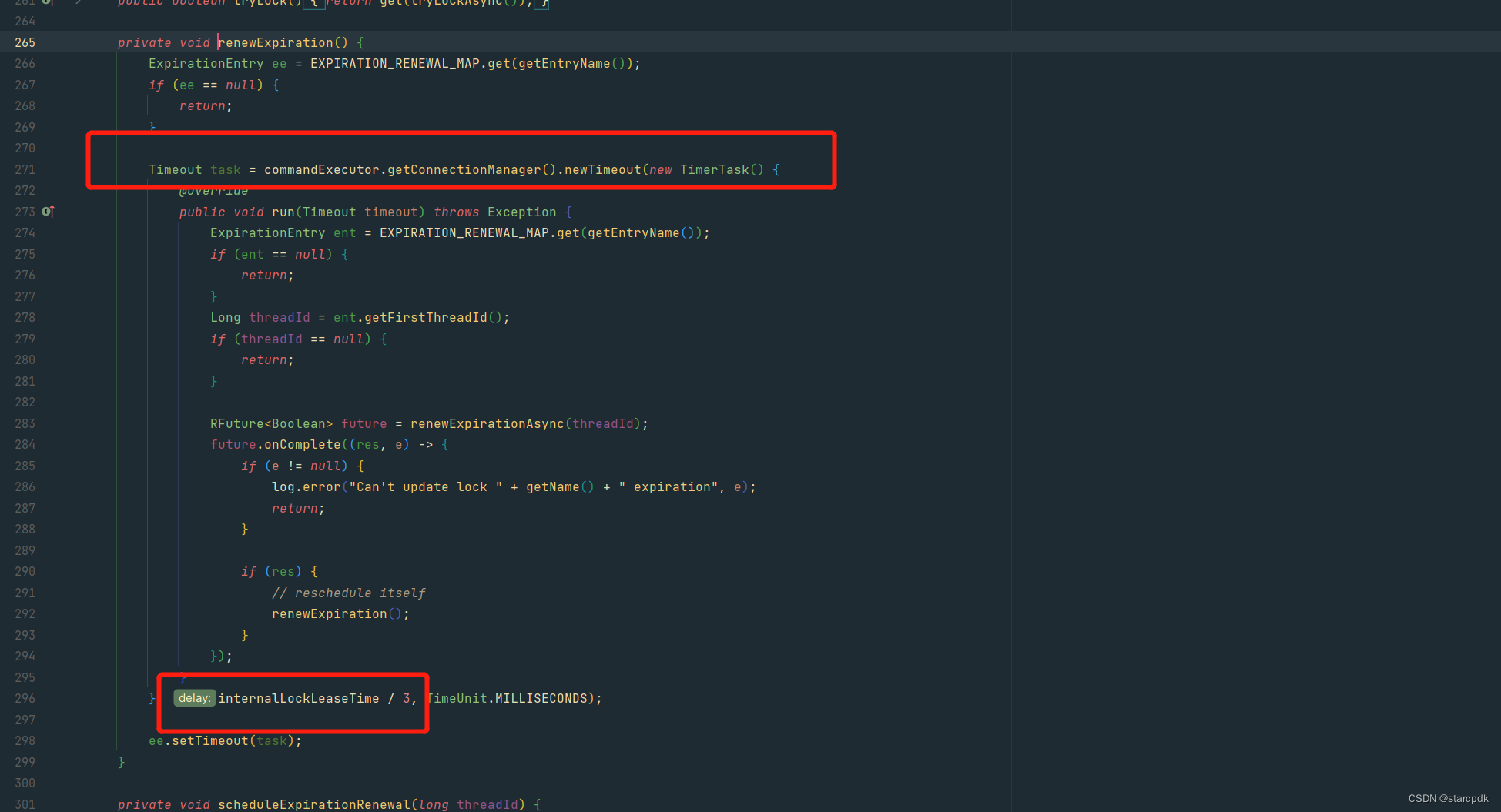



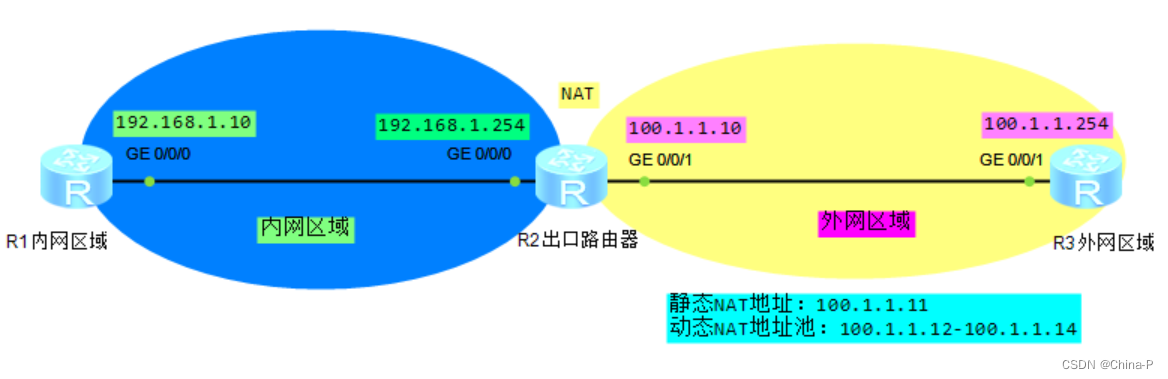
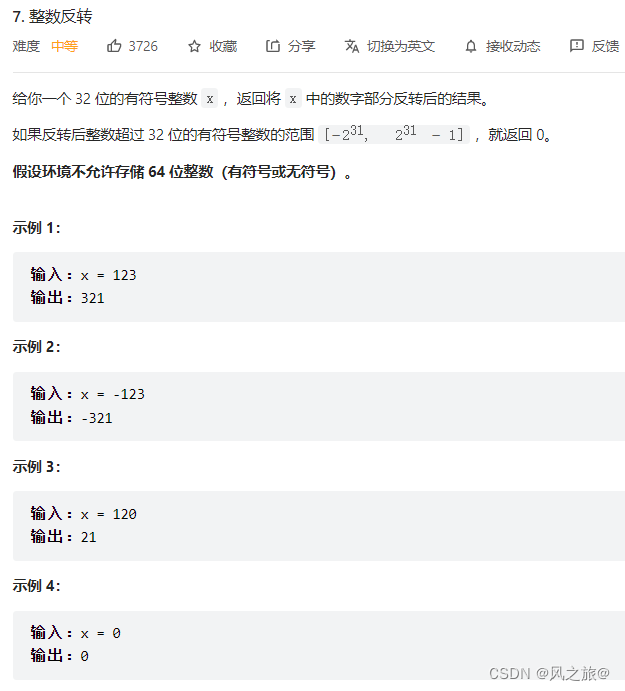
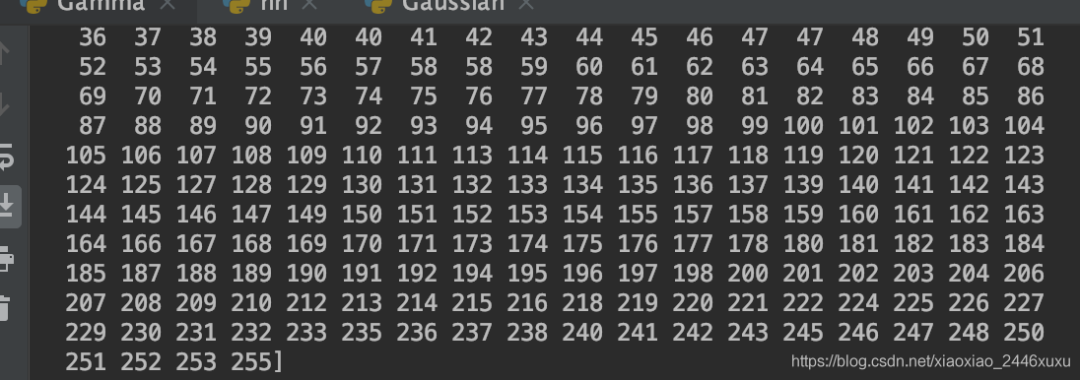
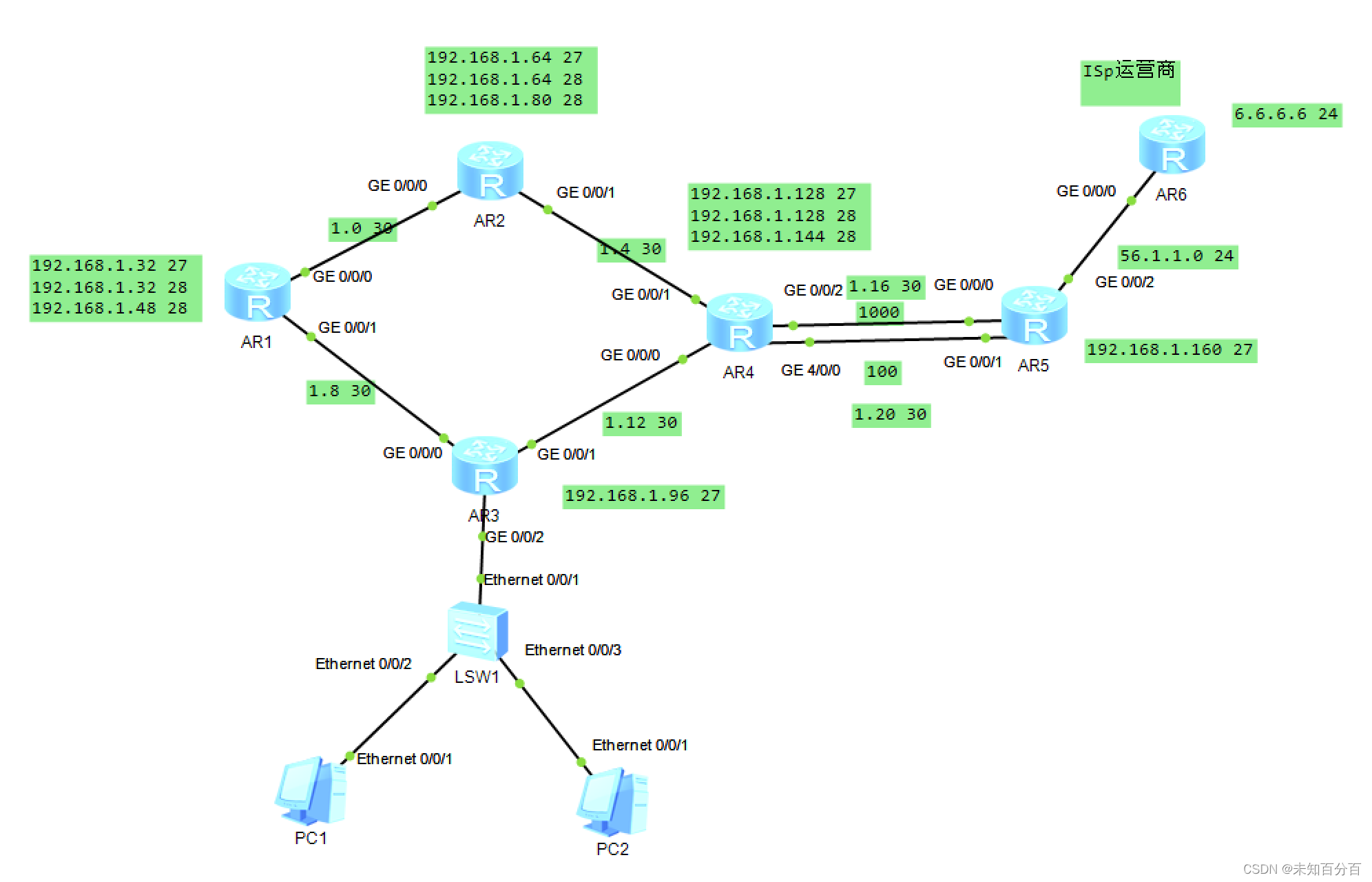


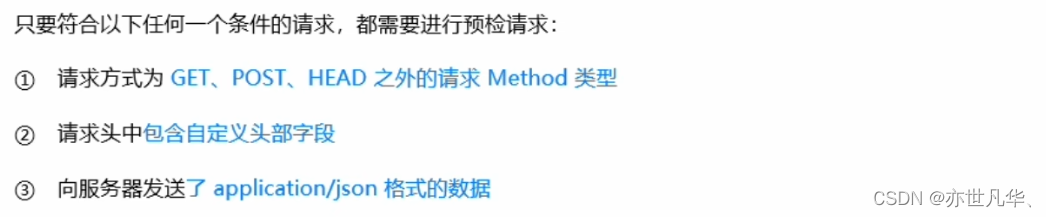
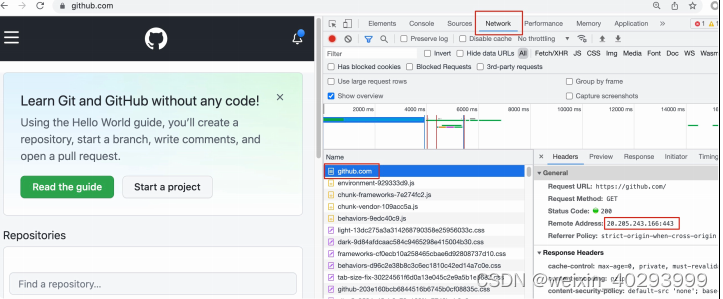
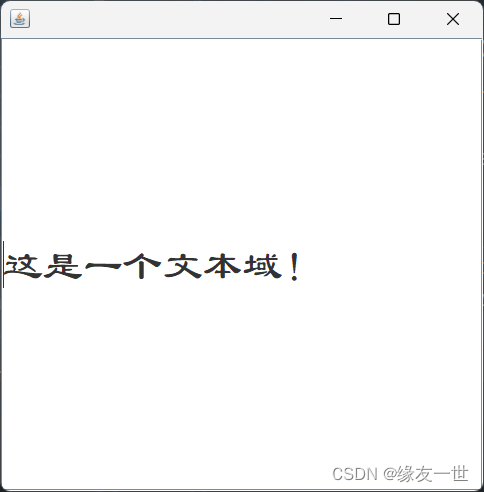

![[Kettle] 认识Kettle](https://img-blog.csdnimg.cn/beaf2d33e55e4f22bbb0181df0975c6b.png)